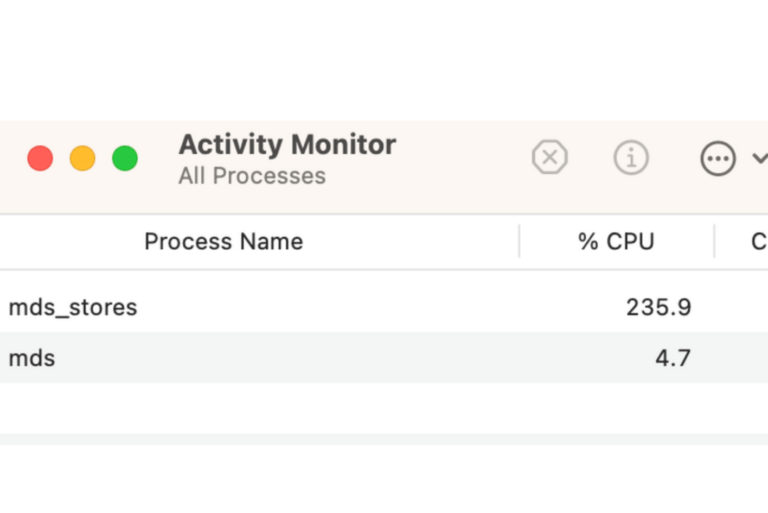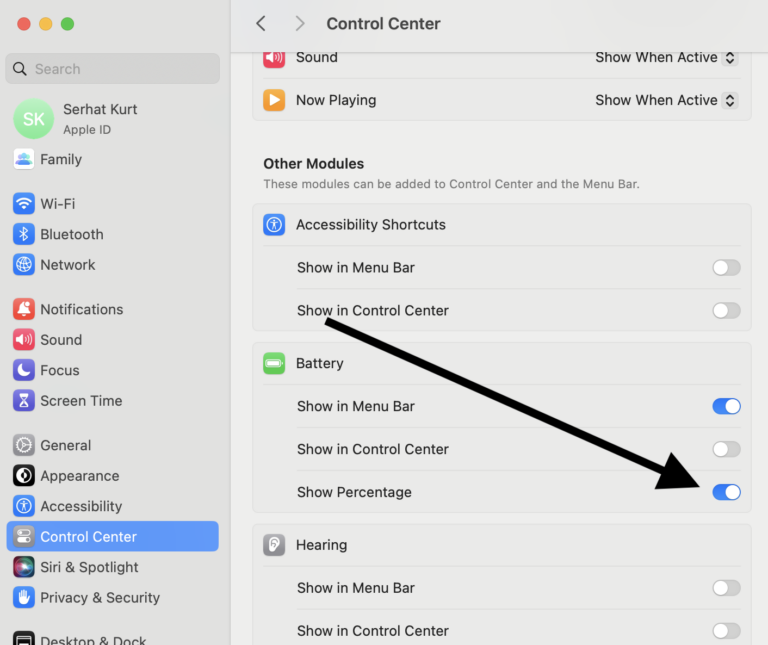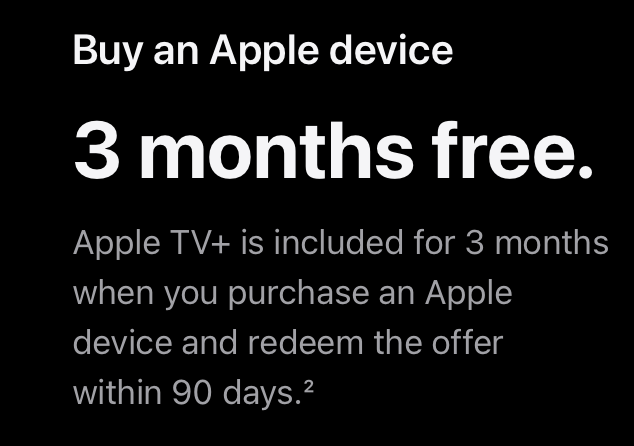Не видите свои почтовые ящики в «Почте» на Mac? • MacReports
Если у вас несколько учетных записей электронной почты, возможно, вы захотите просмотреть их по отдельности. Или, если вам нужно просмотреть папки «Спам» или «Отправленные», было бы неплохо, если бы был простой способ получить к ним доступ.
По умолчанию приложение «Почта» показывает все папки «Входящие». Чтобы увидеть другие ваши почтовые ящики, вам нужно зайти в Вид > Показать боковую панель. Однако, чтобы упростить задачу, вы можете поместить на панель инструментов кнопку, которая позволит отображать и скрывать боковую панель, просто нажав кнопку. Это также позволяет легко скрыть боковую панель.
Если вы прекрасно видите боковую панель, но некоторые из ваших почтовых ящиков отсутствуют в списке, см. Что делать, если все входящие исчезли.
Как просмотреть все свои почтовые ящики в Mail
Если вам нравится ваше почтовое приложение таким, какое оно есть, вы можете просто перейти в верхнюю строку меню и выбрать Вида потом Показать боковую панель. Откроется боковая панель, на которой вы увидите свои почтовые ящики, и она останется там, пока вы ее не закроете.
Альтернативой этому является размещение кнопки на панели инструментов приложения «Почта», которая позволяет отображать и скрывать боковую панель в любое время.
Добавьте кнопку боковой панели на панель инструментов приложения «Почта»
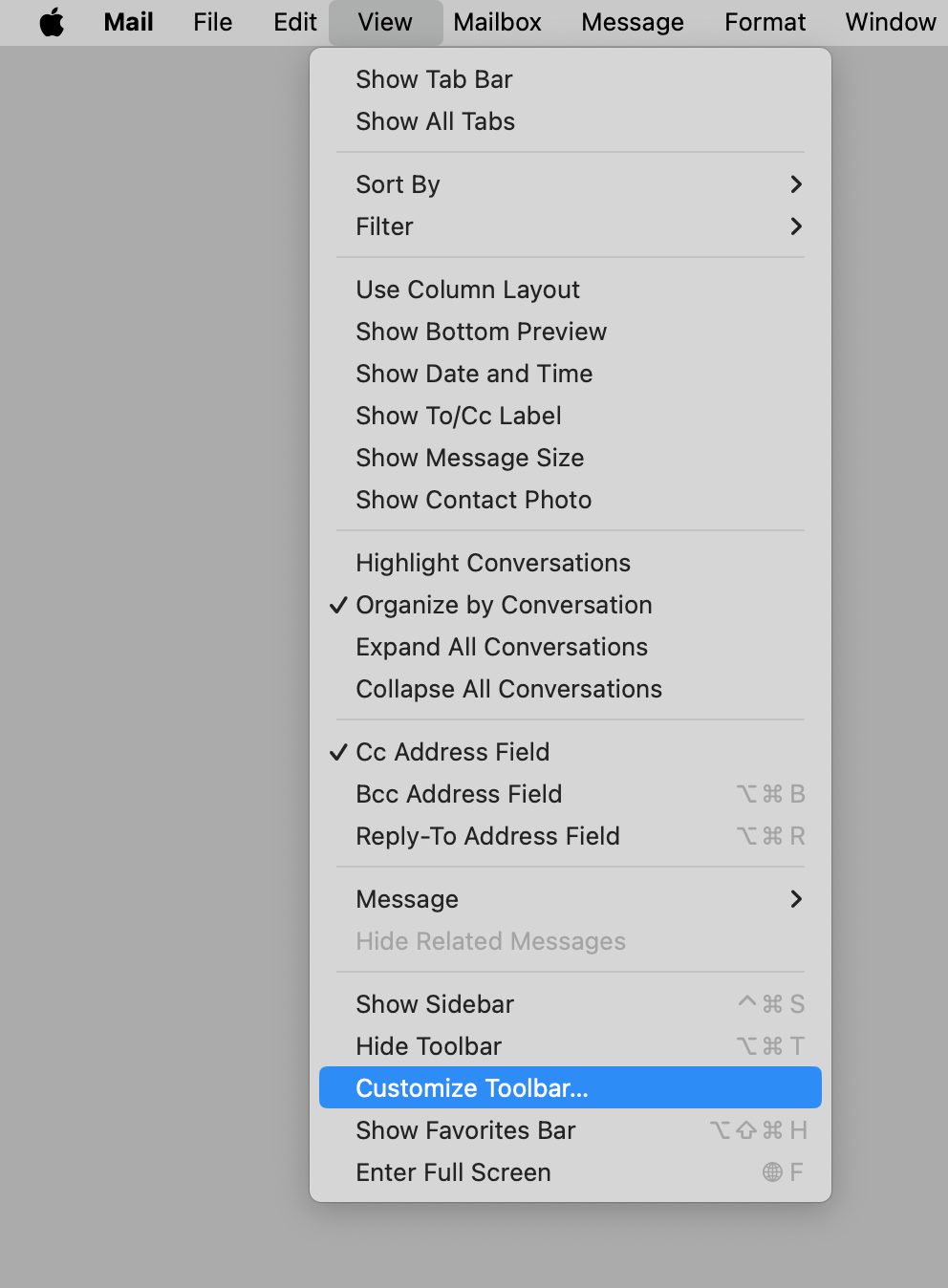
- С Почта откройте, перейдите в верхнюю строку меню и выберите Видзатем Настроить панель инструментов.
- Теперь вы увидите окно настройки панели инструментов. Чтобы изменить то, что вы видите на панели инструментов вашего почтового приложения, вы можете перетащить кнопки из окна настройки на свою панель инструментов или перетащить кнопки с панели инструментов в окно настройки.
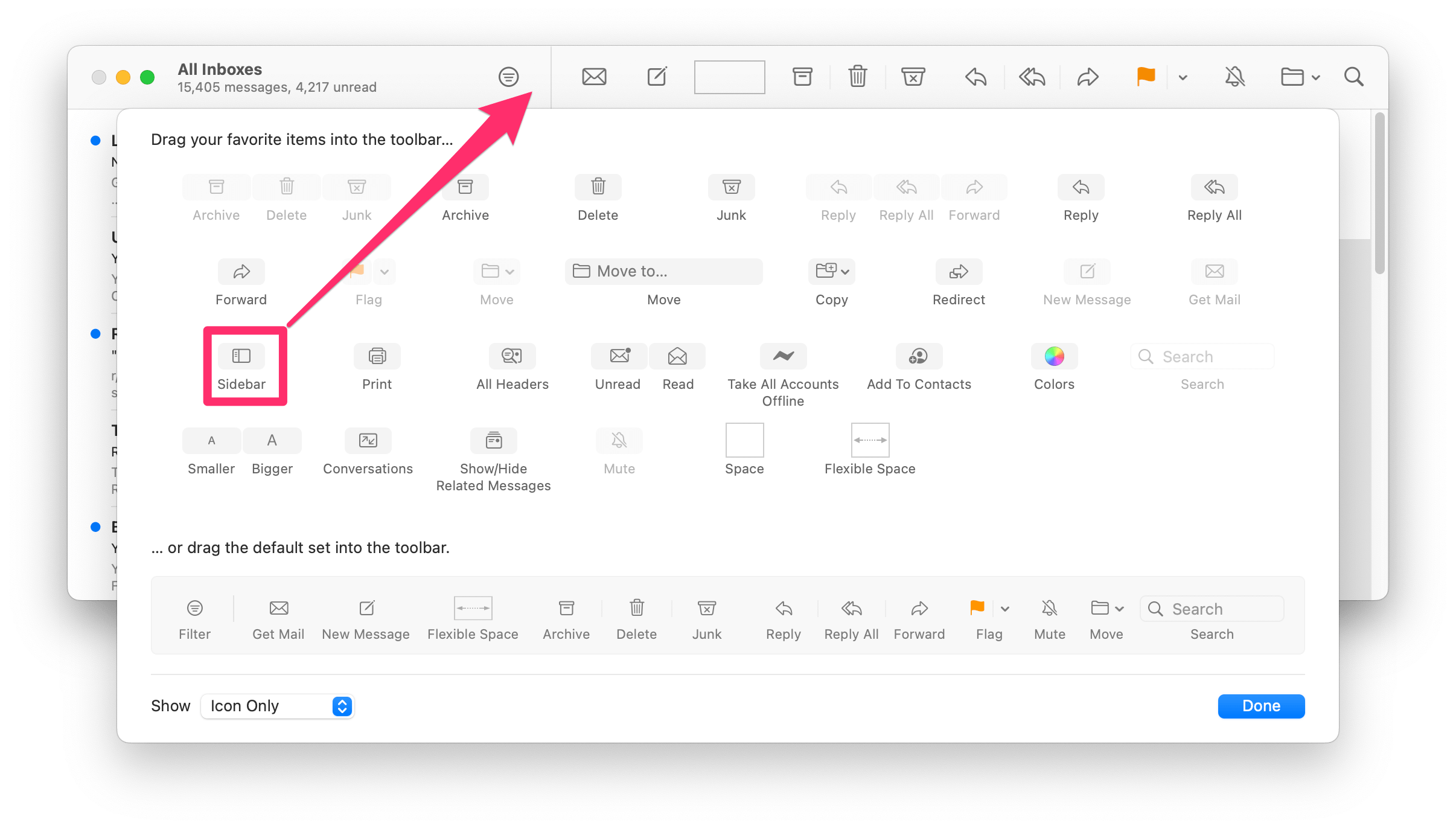
- Чтобы добавить кнопка боковой панели, найдите его в левой части окна настройки и перетащите на панель инструментов приложения «Почта». Вы можете разместить его в любом месте панели инструментов справа от кнопки фильтра.
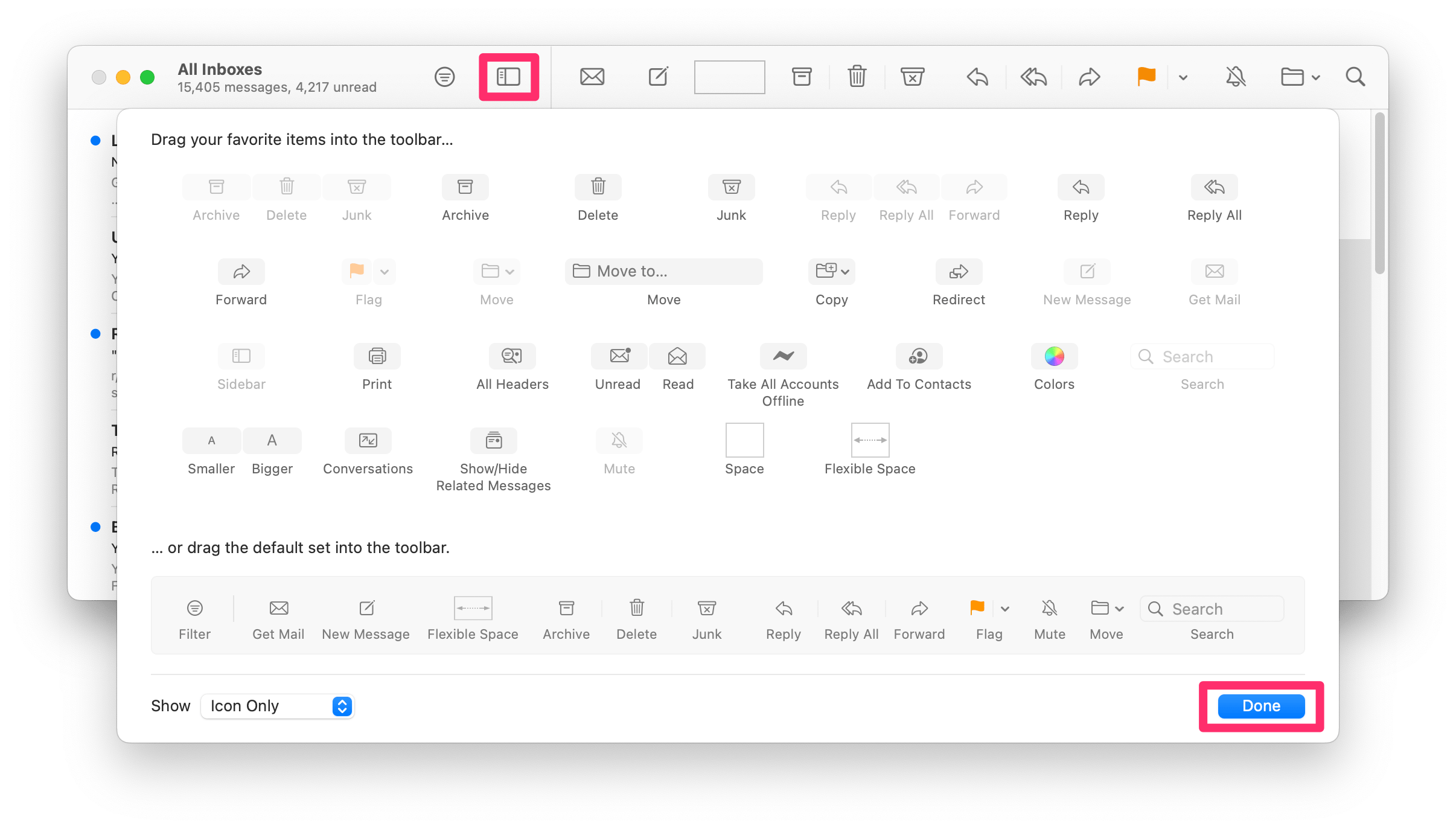
- Нажмите Сделанный когда вы закончите настройку панели инструментов.
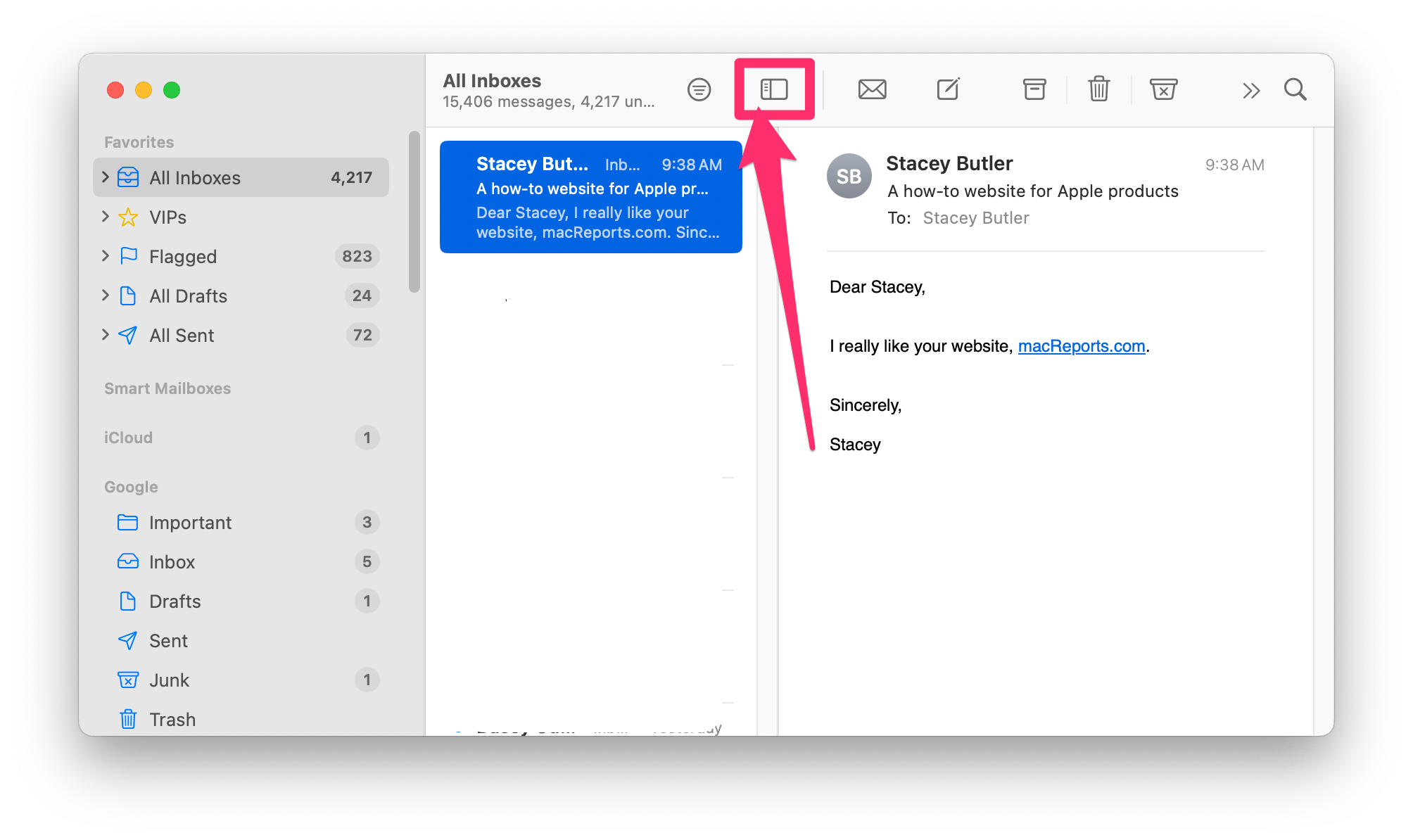
Теперь вы можете нажать кнопку на боковой панели, чтобы открыть или закрыть ее.
Статьи по Теме